PBear
Mankinds only hope
Laatst bewerkt:
Ik zal mijn best doen om Irfanview later wat omstandiger uit te leggen, want het is echt een erg handig programma om schermafbeeldingen te maken, plaatjes te scannen, inzien, bewerken, af te drukken en een heel stuk eenvoudiger te bedienen dan b.v. photoshop.
Ik ben momenteel nogal druk met de voorbereiding van mijn reis naar de Filipijnen en in een stapsgewijze uitleg kost nogal wat tijd om die in elkaar te puzzelen.
Behalve voorbereidingen voor onze reis naar de Filipijnen, zijn we ondertussen ook nog bezocht geweest door het Covid-19 virus. Gelukkig snel genoeg opgeknapt om nog volgens plan te kunnen reizen.
Hieronder wat basisfuncties van Irfanview:
Ik maak zelf gebruik van de Engelstalige versie van Irfanview 32-bit (https://www.irfanview.com/main_download_engl.htm), maar de Nederlandse taal is als invoegsel (plug-in) gratis te downloaden op de website van Irfanview (https://www.irfanview.com/languages.htm):
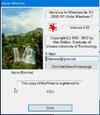
De 64-bit versie van Irfanview vermijd ik, omdat die complicaties kan geven bij het installeren en verder niets extra's biedt:
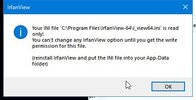
Na het downoaden de installatie starten door te dubbel-klikken op het gedownlade bestand. Volg de aanwijzingen van de installatieprocedure en laat de inatallatieprocedure een icoon op het bureaublad aanmaken.
De procedure om een afbeelding van het beeldscherm (screenshot) te maken is als volgt:
Zodra je Irfanview hebt gestart (dubbel-klikken op het Irfanview-icoon) en kies je het "Options" daar de muis-aanwijzer naar toe te bewegen.
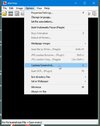
Beweeg je muis-aanwijzer naar beneden en Klik vervolgens op "Capture/Screenshot" item. Je komt dan in het Capture-setup-menu.
Vervolgens kan je aangeven welk deel van het beeldscherm je wil kopieren naar een bestand:
1 - het hele werkvlak, ook als dat op meerdere monitors afgebeeld wordt,
2 - Het werkvlak op de monitor die nu actief is
3 - Alleen het op de voorgrond afgebeelde actieve deel, met de omschrijvings-balk (als hieronder geselecteerd)
4 - Alleen de inhoud van het op de voorgrond afgebeelde actieve deel
5 - Een rechthoekige uitsnede naar keuze
6 - Met de muis geselecteerde objecten (gebruik ESC om de selectie te stoppen)

Kies welke toetscombinatie je wil gebruiken om het screenshot te activeren (="hotkey")
Kies geen hotkey die al voor andere programm's of windows-functies in gebruik is.
Het is niet erg als je het intoesen van de hotkey-combinatie niet in 1 keer lukt: Kies gewoon een nieuwe combinatie, tot die in het hotkey-vakje afgebeeld wordt.
Irfanview onthoudt je hotkey als je Irfanview een volgende keer opstart.
Dat laatste geldt ook voor de bestands-locatie (Destination directory) die je opgeeft waar Irfanview zijn screenshot-bestanden opslaat.
Irfanview zal met behulp van het voor-ingevulde stramien (Zie bij "File-name") Een bestandsnaam aan het screenshot toekennen. Hier bestaat het uit de tekst "Capture " met weergave van jaar-maand-dag uur-minuut-seconde en een volgnummer van 3 posities.
Je kunt dit stramien wijzigen, maar voor de beginner raad ik dat af.
Nadat je op "Start" hebt geklikt, zal het Irfanview-window verwijnen, maar het programma op de actergrond blijven draaien om te detecteren of je je ingestelde hotkey hebt ingetoetst. Alle toetsen die je voor je hotkey hebt gekozen moeten gelijktijdig worden ingedrukt om een screenshot te activeren. Als het screenshot bestand is opgeslagen maakt Irfanview dat duidelijk met een pieptoontje.
Met behulp van Windows verkenner of andere mogelijkheid die je gebruikt om een overzicht van je mappen (voorheen "directories" genoemd) en bestanden te tonen, kan je de map inzien waar Irfanview de screencapture bestanden heeft opgeslagen.
Heb je bij de installatieprocedure opgegeven dat Irfanview gebruikt zal worden om bestands-extensies als b.v. .JPG, .PNG, .BMP etc. weer te geven, dan zal Irfanview automatisch de schermafbeelding weergeven. Met de Print/Afdruk-optie in het File/Bestanden menu van Irfanview kan je de scheermafbeelding vervolgens afdrukken als de printer in gereedheid is.
Mocht er iets niet duidelijk zijn, laat het dan even weten.
Een volgende keer hoop ik wat dieper in te kunnen gaan op het scannen m.b.v. een extern apparaat via Irfanview en het aanpassen van de scherpte, kleuren, draaiingshoek etc. van een afbeeldingsbestand.

